Comment créer des publics dans le Centre de communication
Aperçu général
Le Centre de communication WalkMe (ComCenter) vous permet de créer et d'envoyer des notifications dans toute votre organisation, y compris à des publics spécifiques.
Les publics vous permettent de spécifier à qui vous devez envoyez des notifications. Besoin d'informer votre équipe commerciale sur une nouvelle fonctionnalité ? Créez un public. Besoin d'informer uniquement l'équipe commerciale du Nord-Est des États-Unis ? Créez un public !
Avec les publics, vous pouvez facilement vous connecter à n'importe quelle partie de votre organisation.
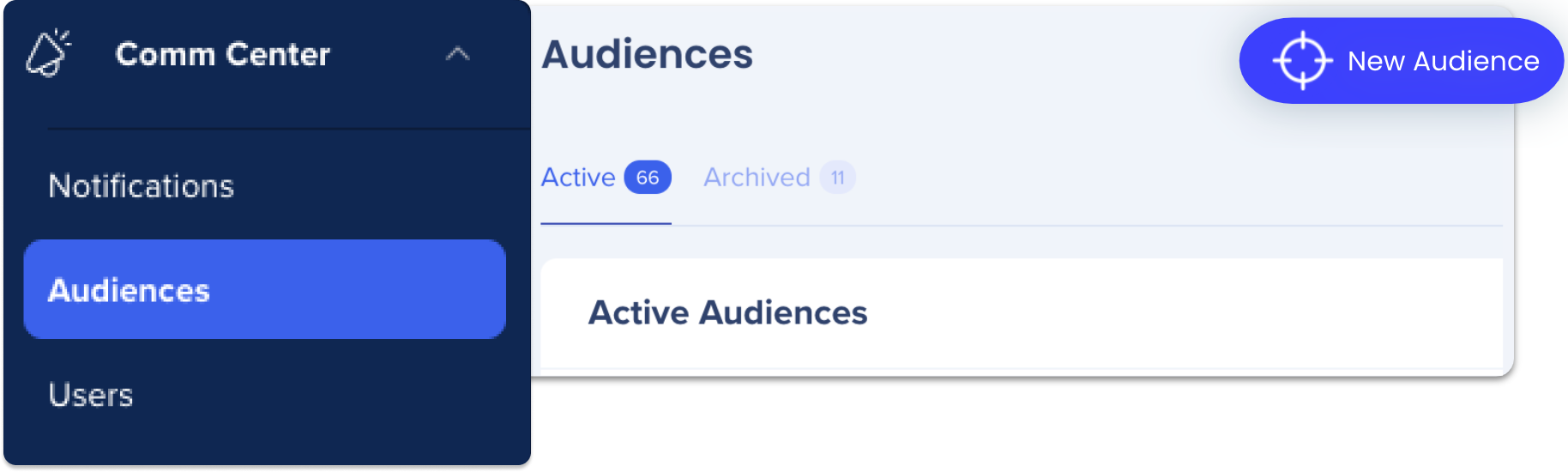
La page Public répertorie tous les publics créés avec les informations suivantes :
Nom : que le communicateur définit lors de la création du public.
Destinataires actifs : Nombre d'employés dans le public cible actif au cours des 30 derniers jours.
Notifications : Nombre de notifications envoyées à ce public.
Créateur de public : Personne qui a créé le public.
Date de création et Date de modification : La date à laquelle vous avez créé ce public et la dernière fois que vous l'avez modifiée, respectivement.
Comment créer un public
1ere étape : Créer un nouveau public
1. À partir de la page Public, cliquez sur Nouveau public.
2. Dans la fenêtre contextuelle Créer un public, saisissez le nom de votre public.
- Éventuellement, vous pouvez ajouter une petite description.
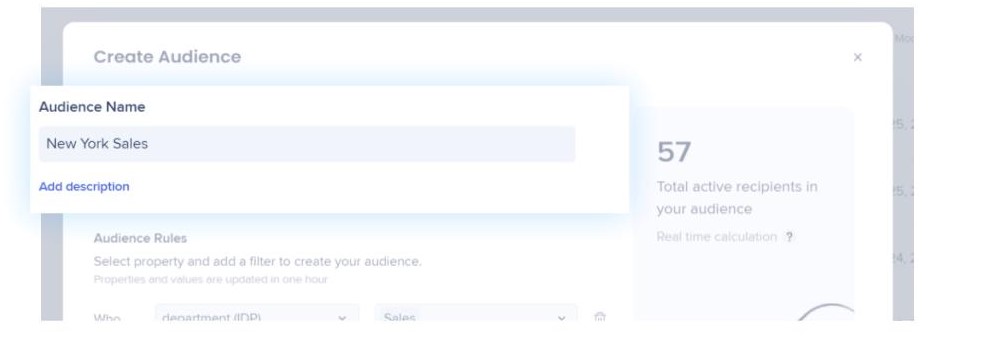
2e étape : Ajouter des propriétés et des filtres
1. Sous Règles de public , sélectionnez les propriétés et les filtres pertinents pour votre public.

Survolez le filtre pour voir une liste d'identifiants associés à cette propriété.
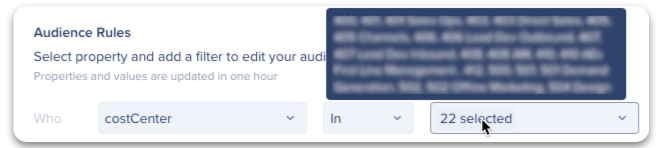
3. Utilisez les règles « is » (est), « is not » (n'est pas), ou « like » (comme) pour affiner davantage votre audience (ceci est similaire au Moteur de règles)
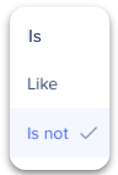
4. Vérifiez le nombre total de destinataires, est-ce que ce nombre est logique d'après votre configuration ?
- Cela mettra à jour en temps réel lorsque vous ajoutez ou modifiez les propriétés, reflétant le nombre d'employés dans ce groupe IDP
- Vous pouvez également rechercher des destinataires spécifiques.
- Le résultat total des destinataires affichera les utilisateurs actifs (les utilisateurs qui ont ouvert Workstation au cours des 30 derniers jours) qui correspondent à la règle définie du public. Ils doivent être authentifiés avec WalkMe via IDP pour être affichés dans la liste des destinataires
5. Cliquez sur Create.
Et c'est tout ! Vous avez créé un public ! Qu'allez-vous partager avec eux ?
Consultez Comment créer une notification.
Comment afficher les publics
Après avoir créé votre public, vous pouvez facilement voir qui est inclus dans la liste.
- Allez sur la page Public.
- Cliquez sur le public que vous souhaitez afficher et une fenêtre contextuelle apparaîtra avec la liste des e-mails au sein de ce public.
- Vous pouvez rechercher des utilisateurs spécifiques dans la barre de recherche.
- Cliquez sur Edit Audience (Modifier l'audience) pour effectuer des modifications.
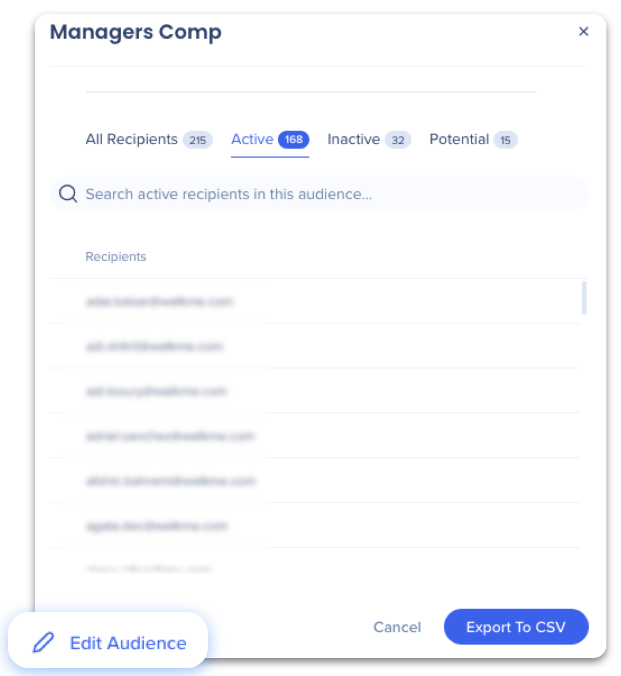
Comment modifier les publics
Les publics peuvent également être modifiés après leur création. Peut-être avez-vous oublié de spécifier quel bureau, emplacement ou service... Quelle que soit la raison, la modification des publics est simple !
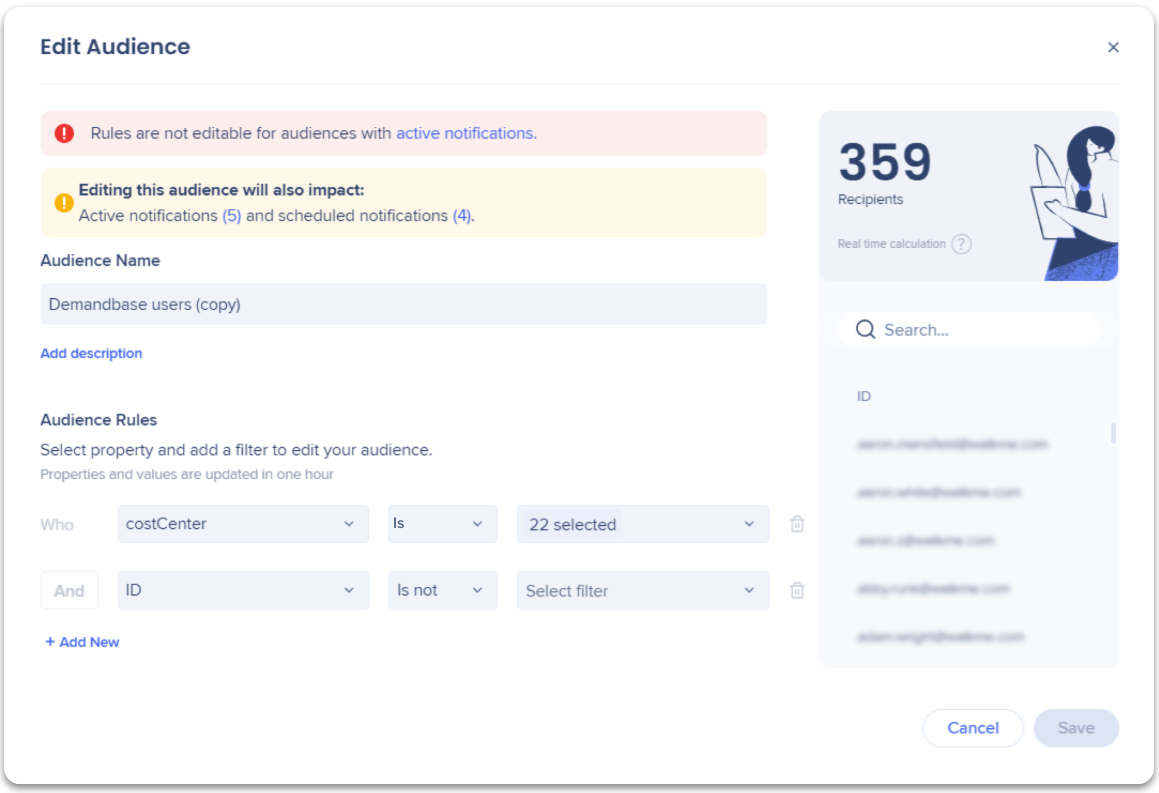
Pour modifier un public :
- Allez sur la page Public.
- Trouvez la liste de publics que vous souhaitez modifier.
- Cliquez sur l'icône en forme de crayon sur la droite.
- Modifiez le nom ou les règles.
- S'il existe déjà des notifications actives, en projet ou planifiées qui sont affectées à ce public, un message apparaîtra listant les notifications. Cliquez sur le numéro pour afficher la notification.
- Vous ne pouvez pas enregistrer les modifications effectuées au sujet d'un public avec une notification active.
- Cliquez sur Save (enregistrer).

